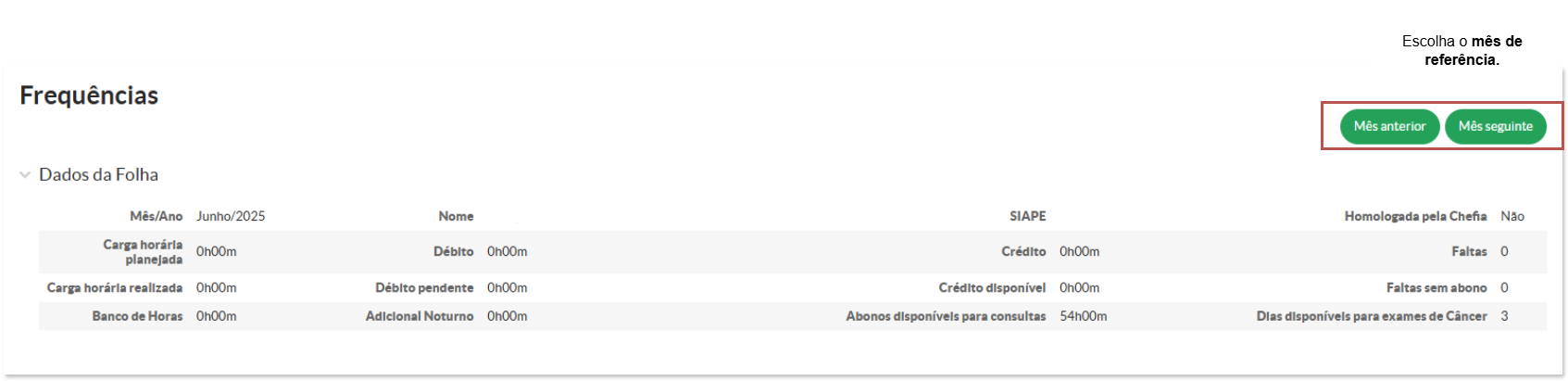
Quem faz? **Servidor**
Caso o(a) servidor(a) registre corretamente todos os horários esperados, o sistema atribuirá a frequência automaticamente no dia seguinte.
Quando utilizar? Esta opção deve ser utilizada **apenas quando não houver registros biométricos suficientes ou na ausência total desses registros**, conforme o esperado de acordo com a folha de horário cadastrada. **Exemplo:** o(a) servidor(a) deveria ter realizado quatro registros no dia (entrada, início e fim do intervalo, saída), mas, por algum motivo, realizou menos registros ou não registrou nenhum.
**Funcionamento do Sistema de Frequência: Consideração de Segundos** O sistema de frequência **contabiliza internamente os segundos nos cálculos de tempo**, embora exiba apenas horas e minutos. Isso pode ocasionar pequenas diferenças na folha de frequência exibida ou até mesmo o registro de débitos. **Exemplo:** Um(a) servidor(a) registra entrada no terminal de ponto às 13:30 e saída às 19:30. Espera-se que constem 6 horas trabalhadas na folha de frequência, mas, ao consultar a folha, o servidor identifica um débito de 1 minuto. No entanto, digamos que analisando o tempo exato considerando os segundo, observamos que o servidor(a) teve: - Entrada registrada: 13:30:59 - Saída registrada: 19:30:00 Como o sistema calcula o tempo exato considerando os segundos, o total resulta em 5 horas, 59 minutos e 1 segundo. Entretanto, na folha de frequência, esse valor é arredondado para 5 horas e 59 minutos, o que gera um débito de 1 minuto devido ao arredondamento.
#### **1 - Prazos para Ajuste da Frequência no Sistema de Ponto** O sistema de ponto permite ajustes nas folhas de frequência conforme os prazos estabelecidos na Instrução Normativa nº 8/2022 – RET/IFSP: - **Servidor(a):** pode realizar ajustes até o **5º dia útil do segundo mês subsequente** ao mês de referência. *Exemplo:* para a frequência de **maio/2025**, o prazo vai até **07/07/2025.** - **Chefia imediata:** pode realizar ajustes até o **10º dia útil do segundo mês subsequente** ao mês de referência. - **Setor de Gestão de Pessoas:** até **o 1º dia antes do terceiro mês subsequente** ao mês de referência. #### **2 - Dados da Folha de Frequência** A tela de frequências exibe os dados relacionados à folha no mês de referência. Veja na tabela abaixo a explicação de cada campo: [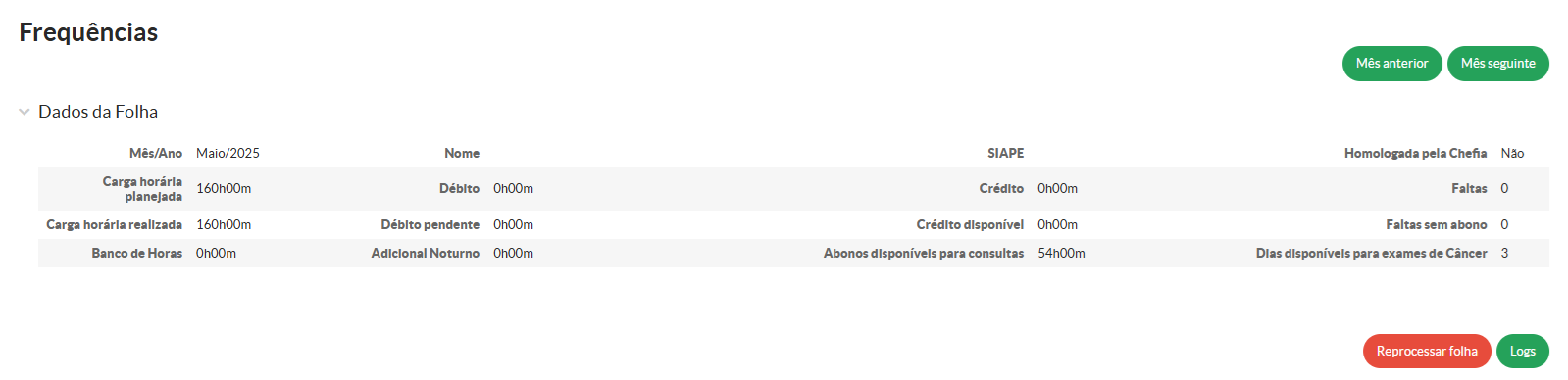](https://manuais.ifsp.edu.br/uploads/images/gallery/2025-06/XH6image.png)| **Campo** | **Descrição** |
| Mês/Ano | Indica o mês e o ano da folha que está sendo analisada. |
| Homologada pela Chefia | Informa se a folha foi homologada pela chefia. Caso não tenha sido, o campo exibirá "Não". |
| Carga Horária Planejada | Apresenta o total de horas de trabalho planejadas para o mês de referência. |
| Carga Horária Realizada | Mostra o total de horas efetivamente registradas pelo servidor durante o mês. |
| Débito | Indica o total de horas de débito acumuladas pelo servidor no mês, ou seja, a diferença entre a carga horária planejada e a realizada. |
| Débito Pendente | Informa se existem débitos ainda não compensados/abonados. Caso esteja como "0h00m", significa que o servidor não possui débitos pendentes para o mês. |
| Crédito | Exibe o total de horas extras registradas pelo servidor no mês. |
| Crédito Disponível | Indica o total de créditos disponíveis para o servidor, considerando períodos anteriores. |
| Banco de Horas | Apresenta o saldo atual do banco de horas do servidor. |
| Adicional Noturno | Informa o total de horas de adicional noturno realizadas no mês. |
| Faltas | Exibe o número total de faltas registradas no mês, independentemente de terem sido compensadas ou abonadas. |
| Faltas sem Abono | Mostra o total de faltas que não foram abonadas (não considera compensações). |
| Dias disponíveis para exames de Câncer | Informa a quantidade de ausências ainda disponíveis no ano para a realização de exames preventivos de câncer, conforme previsto no Decreto nº 12.246/2024. |
| Botões Disponíveis | Inclui os botões "Mês Anterior" e "Mês Seguinte" para navegar entre os meses, "Reprocessar folha" e "Logs" para exibir o histórico de alterações ou registros. |
Em conformidade com o Decreto nº 12.246/2024, servidores ocupantes de cargo público de provimento efetivo, bem como contratados temporariamente nos termos da Lei nº 8.745/93, passaram a ter **direito a até três ausências por ano** para a realização de **exames preventivos de câncer**, **sem necessidade de compensação da jornada**.
A opção **"Reprocessar folha"** é utilizada para corrigir informações em casos de erro na importação dos dados ou mudanças ocorridas em cadastros no Siapenet. **Exemplos**: Interrupção de férias, afastamentos para tratamento de saúde homologados após fase de recursos, retificação de períodos de afastamento para qualificação, entre outros.
Em **"Logs"** é possível visualizar o histórico detalhado de registros e ações realizadas pelo(a) servidor(a) ou pela chefia imediata. Nesta tela, é possível acompanhar informações como inclusão de frequências, registros de afastamentos, solicitações de compensação de horário e outras alterações efetuadas.
#### **3 - Acessar Folha de Frequência** 1. Acesse o SUAP com sua conta IFSP. 2. No menu lateral, selecione: **Gestão de Pessoas > Administração de Pessoal > Frequência > Servidores > Registrar Frequências** 3. Escolha o **mês de referência**. 4. Selecione o **dia** que deseja ajustar. 5. Clique em **Registrar Frequência**. [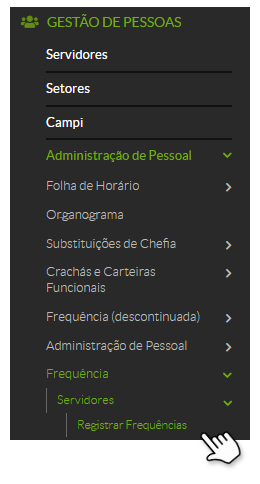](https://manuais.ifsp.edu.br/uploads/images/gallery/2025-06/YFUimage.png)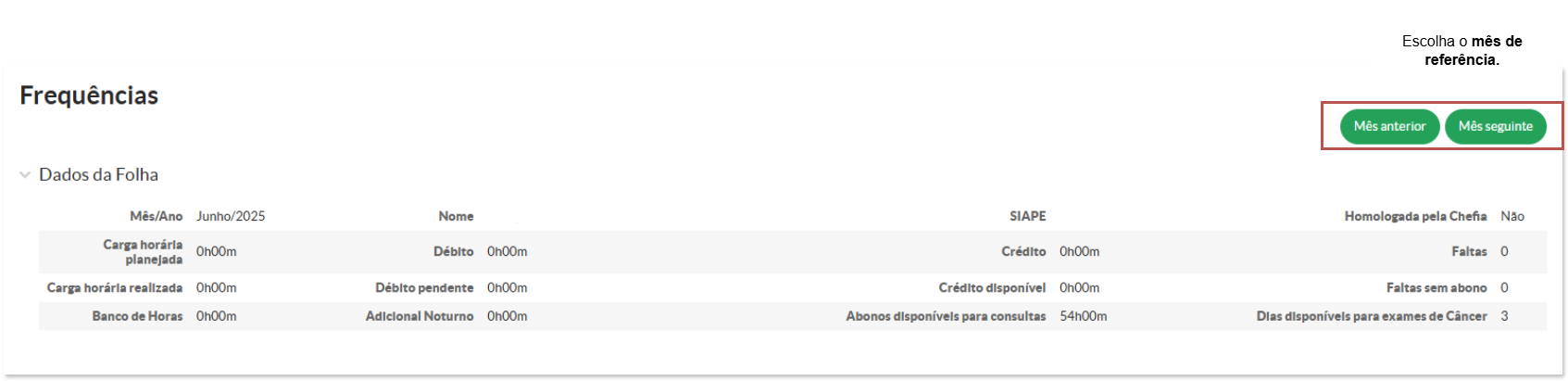
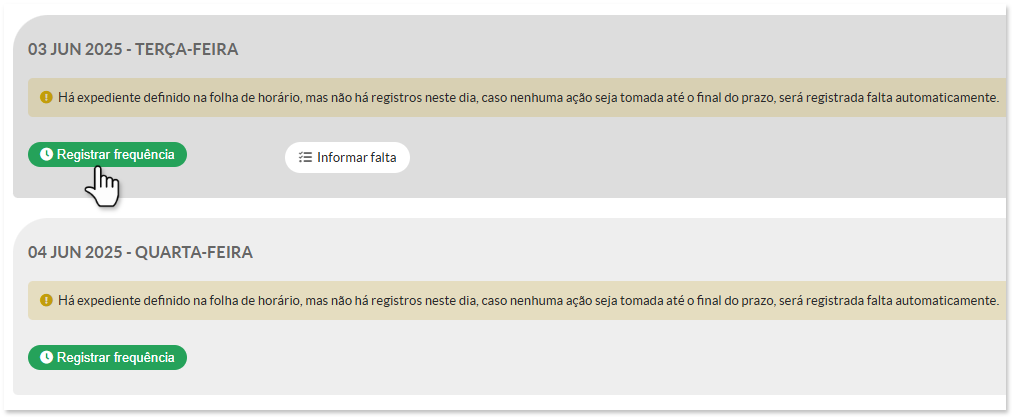
O sistema permite realizar marcação de entrada e a saída do expediente**, sem a obrigatoriedade de marcações de intervalo.** É importante estar atento aos **descontos automáticos referentes ao horário de almoço**, conforme explicado no **item 7 deste manual**, pois poderão ser aplicados **descontos de 1 ou 3 horas**, dependendo da quantidade total de horas registradas no dia.
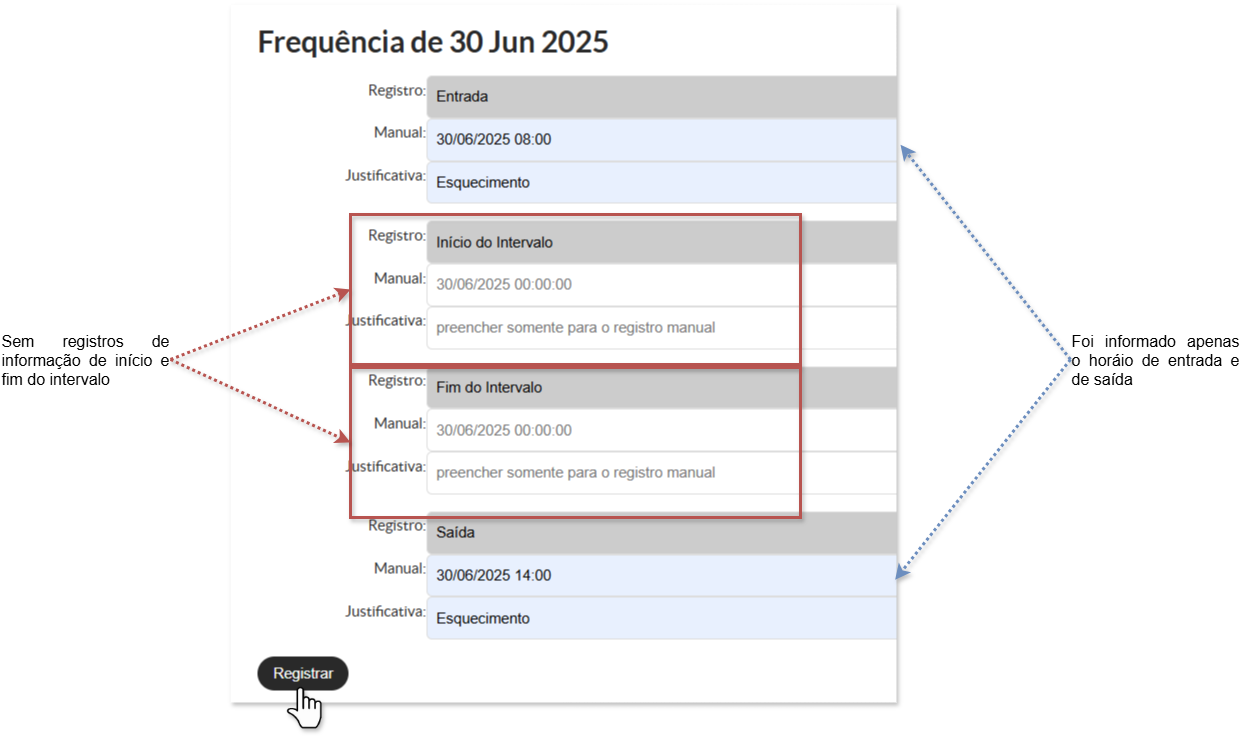
Para jornada diária **a partir de 8h é necessário 4 registros** (entrada, início do intervalo, volta do intervalo e saída) conforme § 5º, Art. 2º da IN.º 8/2022 - RET/IFSP.
Ao clicar no botão **"Registrar frequência", **será exibida a tela de lançamento manual para preenchimento dos horários do dia selecionado. As possíveis situações para o lançamento manual são: ##### **4.1 Ausência Total de Registros Biométricos** Se não houver nenhuma marcação biométrica registrada no dia, informar manualmente todos os horários de ponto (Entrada, Intervalos e Saída) correspondentes ao esperado conforme folha de horário. **Justificativa obrigatória:** é **obrigatório** apresentar uma justificativa para o registro manual da frequência, como esquecimento de registrar o ponto, participação em atividade externa ou falha no terminal de ponto.
Frequência adicionada com sucesso!
As frequências com horário(s) informado(s) manualmente serão submetidas à [**validação da chefia**](https://manuais.ifsp.edu.br/books/gest%C3%A3o-de-pessoas/page/chefia1-avaliar-frequencias) responsável.
Após o registro da frequência e a validação pela chefia imediata, o sistema disponibilizará as informações consolidadas referentes à **carga horária realizada**, incluindo eventuais **saldos** ou **débitos**, conforme exemplo abaixo:
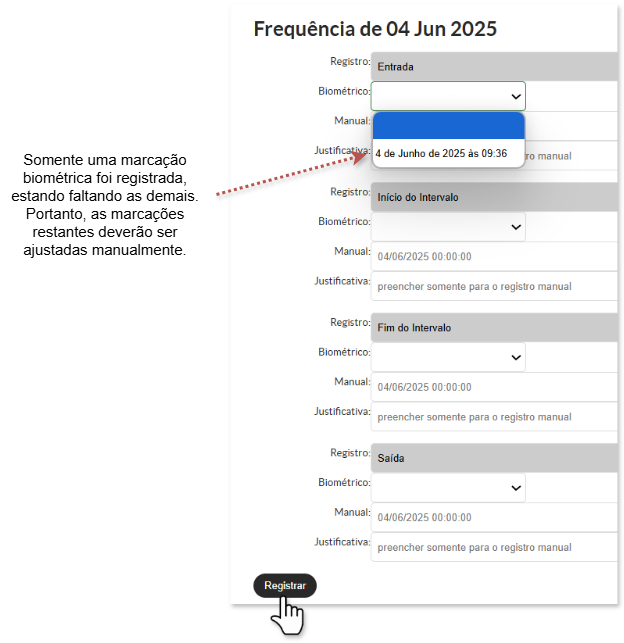
O sistema permite o registro manual de frequência em **dias sem previsão de carga horária**, como, por exemplo, aos sábados. Essa ação deve estar previamente acordada com a chefia imediata, que será responsável por analisar e validar os lançamentos efetuados.
Em caso de rejeição da frequência pela chefia, uma notificação será encaminhada **por e-mail e também ficará disponível no ícone de notificações** (“sininho”) do SUAP, informando sobre a rejeição.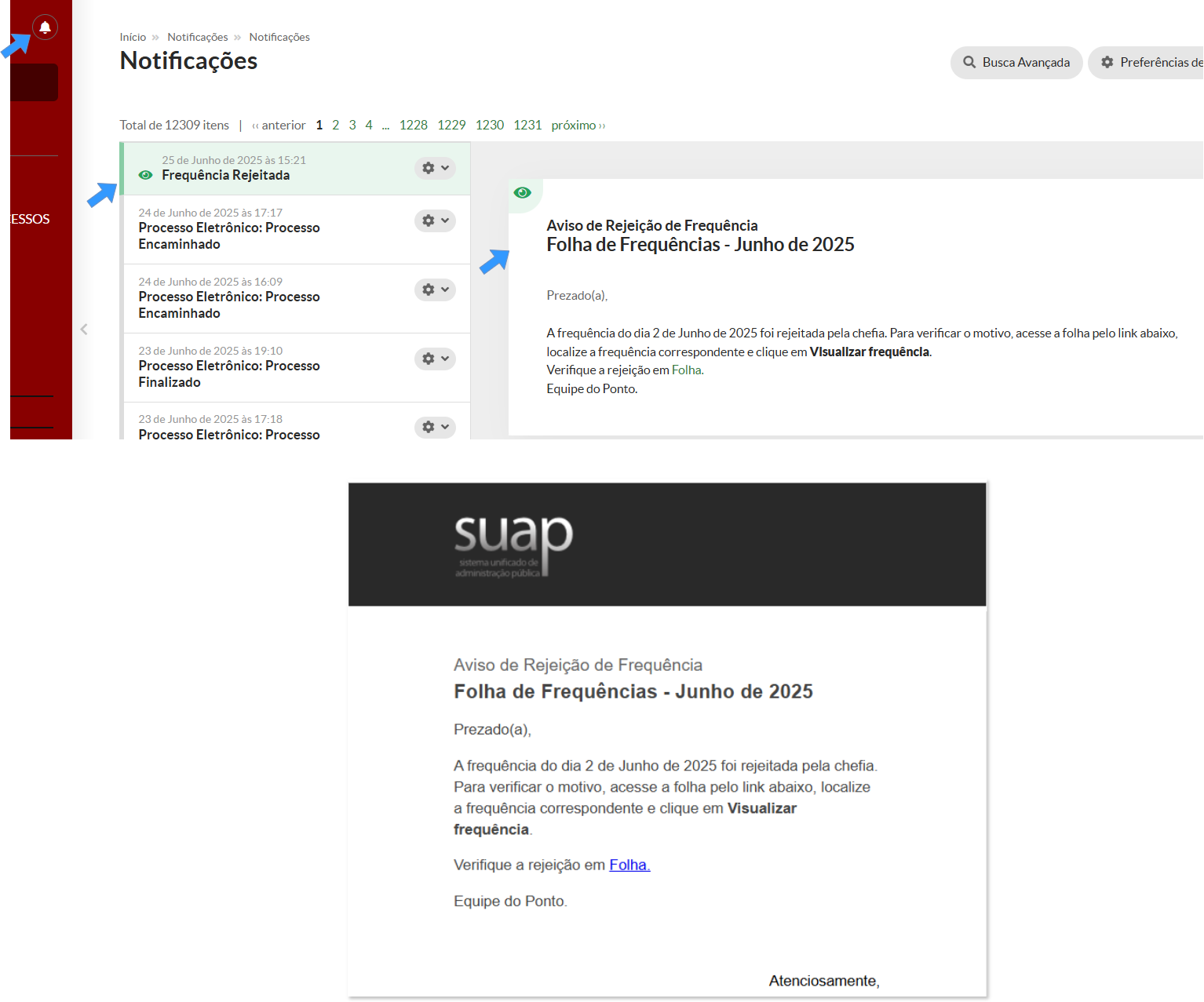
Esses botões estão disponíveis na tela de gestão de frequência para auxiliar na correção e conferência dos registros.
Utilizar o botão **"Remover frequência"** para os casos em que seja necessário refazer os lançamentos e o botão **"Visualizar frequência"** para verificar as informações lançadas no dia. - **Remover Frequência** Utilize esta opção quando for necessário **excluir um registro de frequência já lançado**, possibilitando o novo preenchimento. - **Visualizar Frequência** Permite consultar **todas as marcações realizadas em um determinado dia**, facilitando a verificação de entradas, saídas e eventuais inconsistências.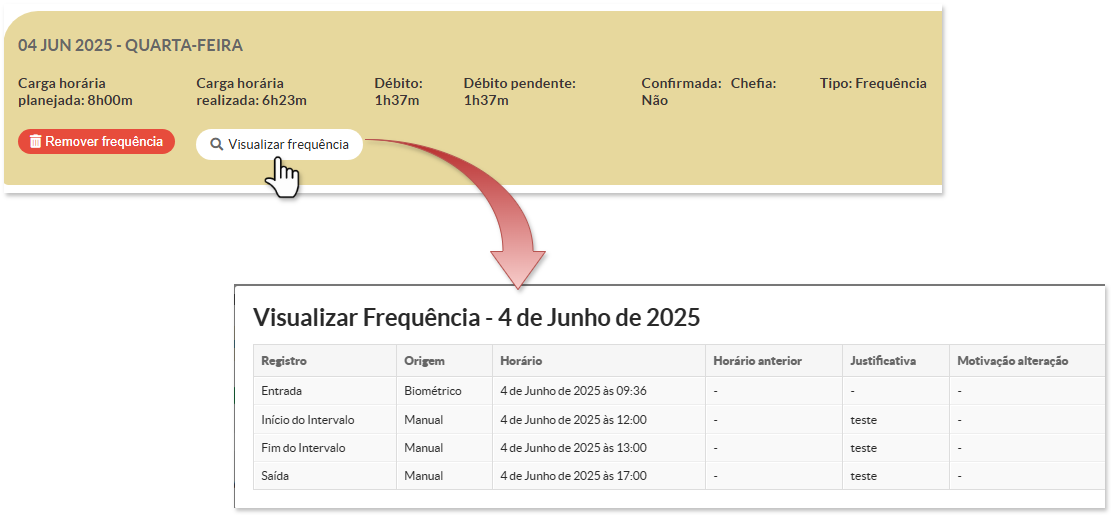
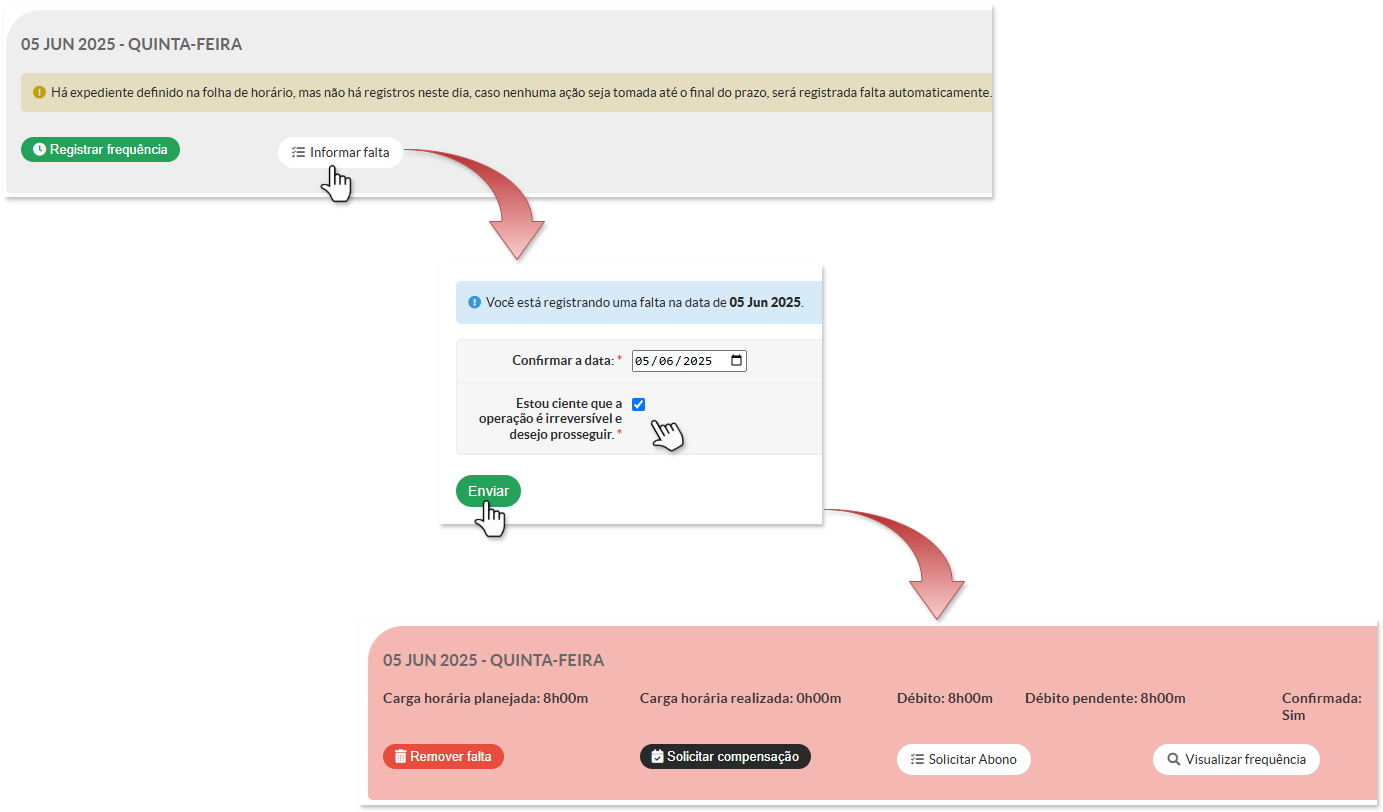
**ATENÇÃO!** Esta regra de marcações a mais se aplica apenas para docentes.
##### **8.2 - Registro de frequência para participantes em PGD** Os servidores participantes do Programa de Gestão por Desempenho (PGD) **não poderão realizar registro manual de frequência e nem informar falta**, uma vez que está previsto o lançamento de **frequência excepcional no primeiro dia útil do mês subsequente à folha atual**, conforme as diretrizes do programa.Essa orientação está em conformidade com o **Art. 25 da Portaria Normativa nº 82/2023 – RET/IFSP**, de 14 de fevereiro de 2023, que altera o Art. 17 da **Portaria Normativa nº 46/2022 – RET/IFSP**, de 25 de abril de 2022, passando a vigorar com a seguinte redação:
> > **Art. 17 – “Todos os participantes do teletrabalho, independentemente do regime de execução, estão dispensados do registro de frequência.”**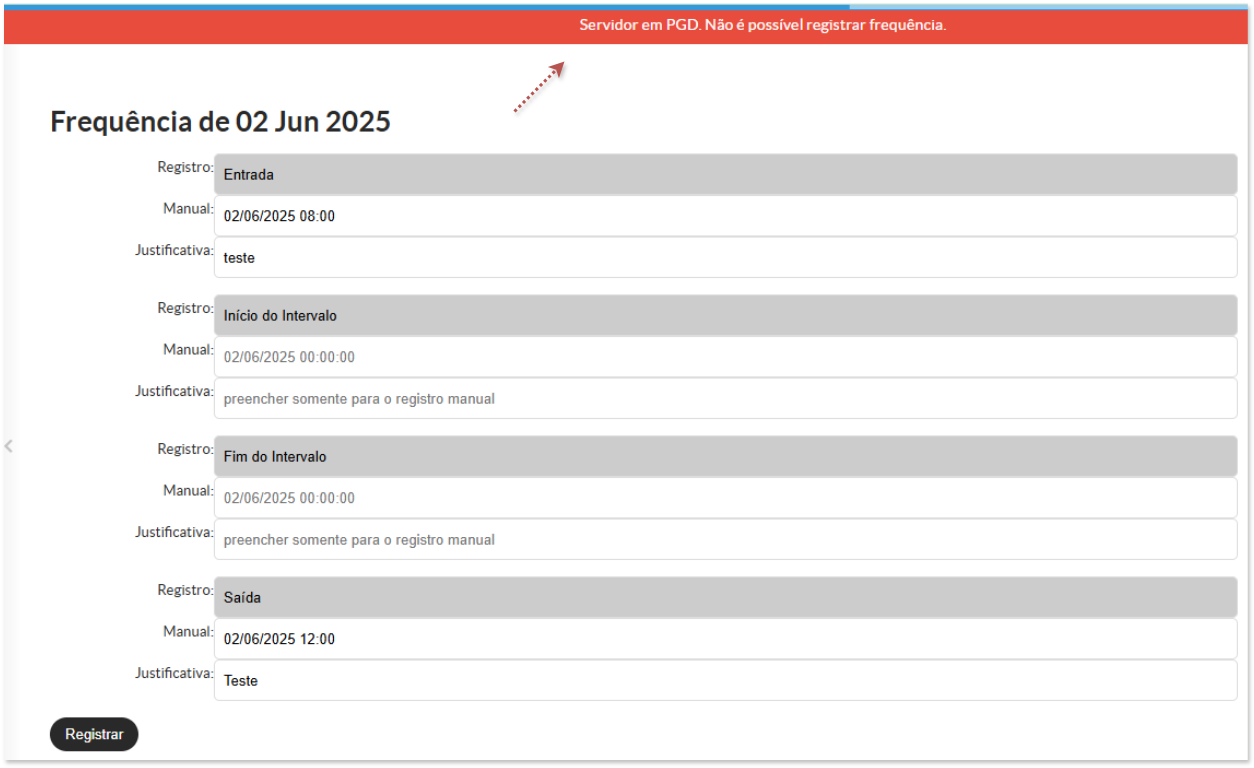
Para que qualquer regra operacional do sistema seja alterada, é necessário que **a própria DGP abra um chamado junto à equipe de TI** solicitando a mudança.